Готовьтесь, потому что у Siri есть хитрость, которую пользователи iPhone хотели в течение некоторого времени. Да, верно, я говорю о возможности использовать Siri без необходимости говорить вслух, чтобы весь мир услышал. Это отлично подходит для уединения, Siri-in-down, когда вы не должны, или … вы знаете … если у вас расстройство речи.
Предыдущие версии iOS позволяли вам печатать определенные вещи для Сири, но только после того, как вы уже устно задали ей (или ему) вопрос. После этого вы можете нажать на свой вопрос и отредактировать его с помощью клавиатуры, а затем нажать «Готово», чтобы получить новый ответ. Это не было идеальным, потому что Сири ответит на ваш продиктованный вопрос сразу, вместо того, чтобы сразу начать с письменного вопроса.
Шаг 1. Убедитесь, что у вас работает iOS 11 или новее
Чтобы вводить вопросы и ответы на Siri через клавиатуру, вы должны сначала убедиться, что на вашем iPhone установлена iOS 11 или iOS 12. Эта функция недоступна в iOS 10 и более ранних версиях, поэтому, если вы еще не обновились, обязательно сделайте это, прежде чем продолжить.
Шаг 2: Включить Siri
Если вы ранее полностью отключили Siri на своем устройстве, вам нужно снова включить голосовой помощник. Итак, зайдите в свое приложение Настройки и перейдите к Siri Выполните поиск, чтобы убедиться, что «Нажмите Домой для Siri» или «Нажмите боковую кнопку для Siri», в зависимости от того, какая у вас модель iPhone. Это требование, если вы не хотите использовать «Привет, Сири», чтобы открыть интерфейс Siri, а затем напечатать ей (или ему) таким образом (подробнее об этом позже).
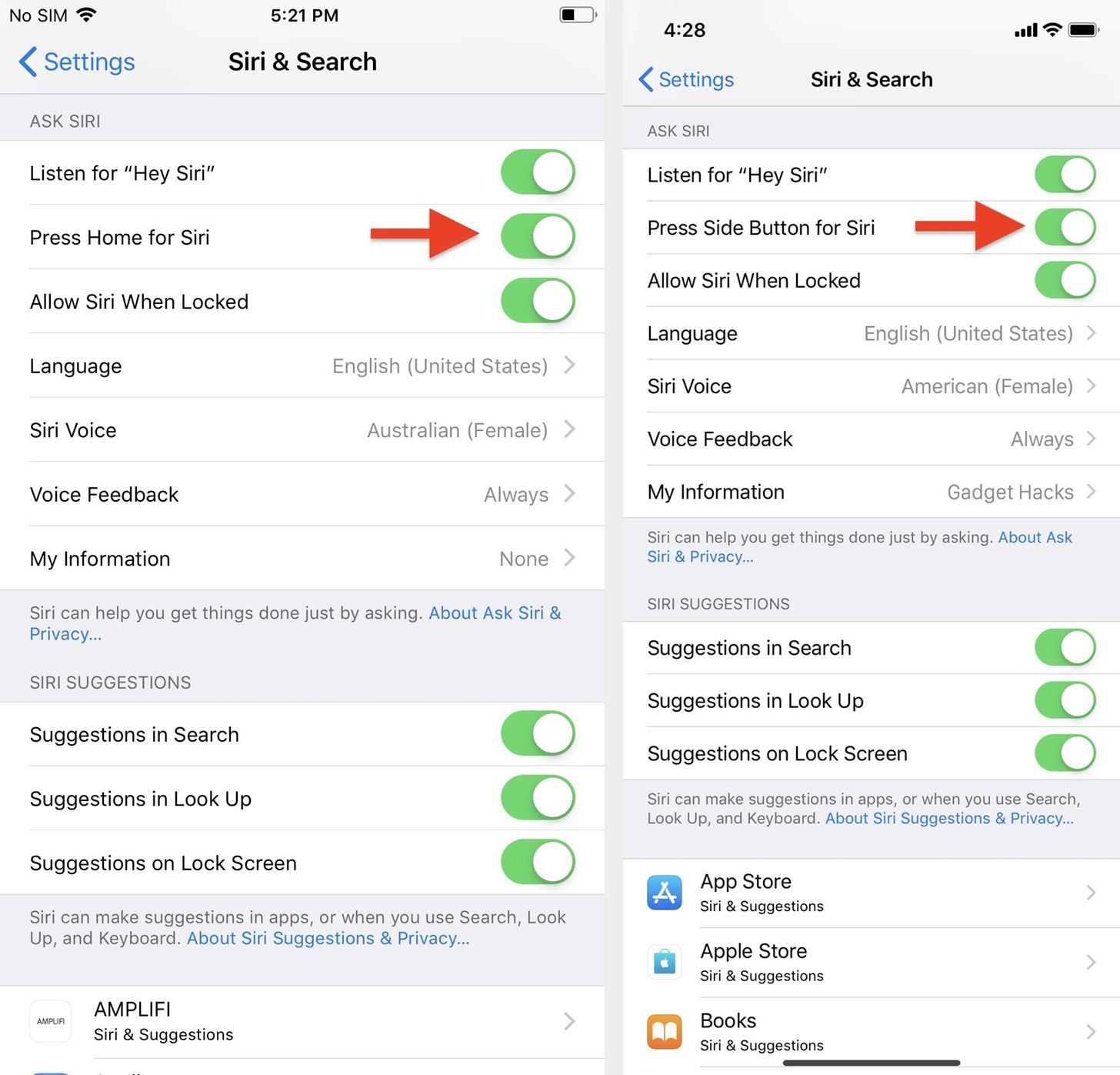
Для iPhone с кнопками «Домой» (слева) и «Боковые кнопки» (справа).
Шаг 3: Включите «Тип Сири»
Теперь вернитесь в Настройки и перейдите в Общие -> Специальные возможности -> Siri. На этом экране все, что вам нужно сделать, это включить «Type to Siri». На самом деле, это все. Тем не менее, пока вы здесь, вы также можете настроить параметры голосовой обратной связи.
- Всегда включен означает, что Siri будет отвечать вам после каждого голосового запроса. Siri не будет вокалом при использовании Type to Siri.
- Управление с помощью кольцевого переключателя означает, что если ваш переключатель вызова установлен в бесшумный режим, Siri не будет озвучивать вас, пока вы не начнете обсуждение с помощью «Hey Siri» или если вы подключены к устройству Bluetooth, используете наушники или используете CarPlay. Если вы включите звук своего устройства, Siri снова ответит голосом. В любом случае, Siri не будет озвучивать при использовании Type to Siri.
- Только громкая связь означает, что Siri будет отвечать голосом только в том случае, если вы используете «Hey Siri» или подключены к устройству Bluetooth, наушникам или CarPlay. Siri не будет вокалом при использовании Type to Siri.
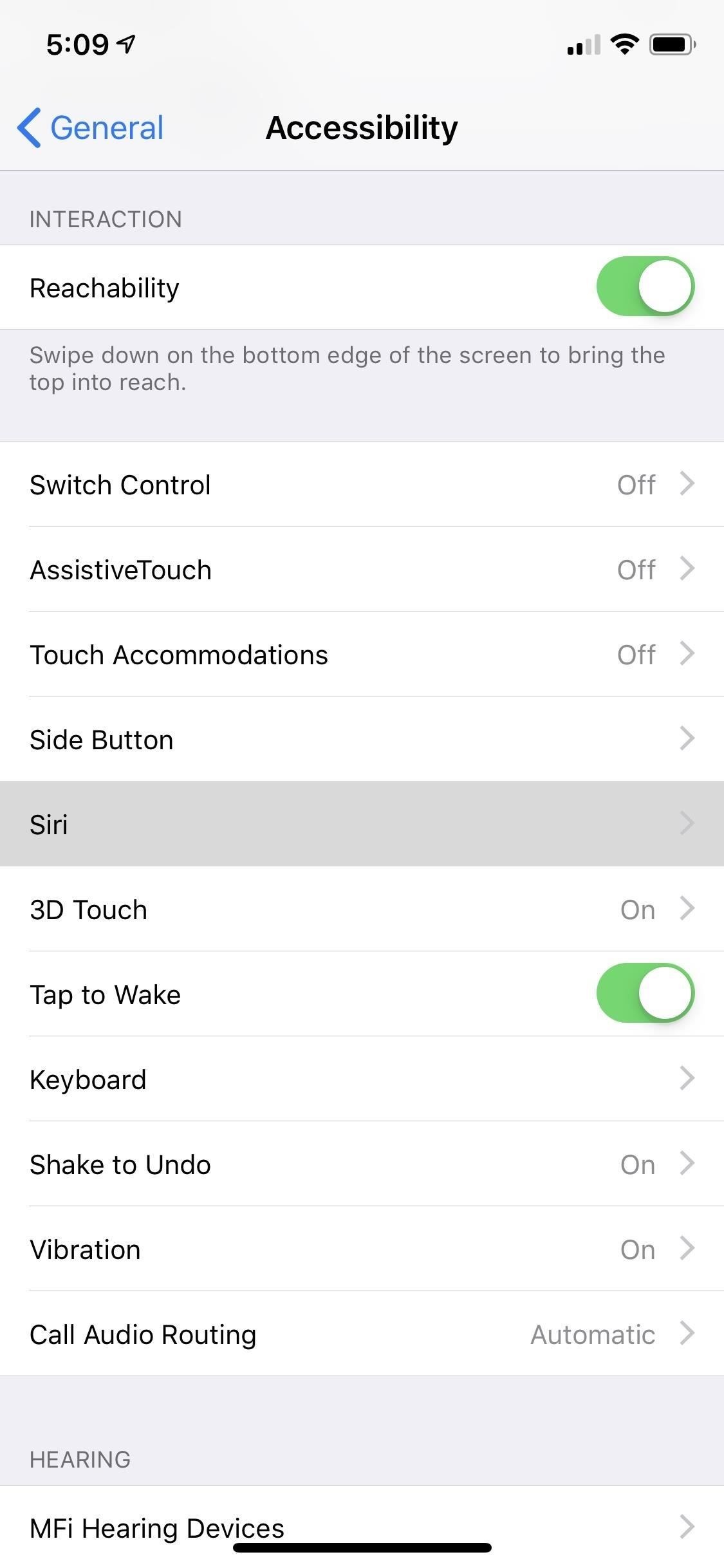
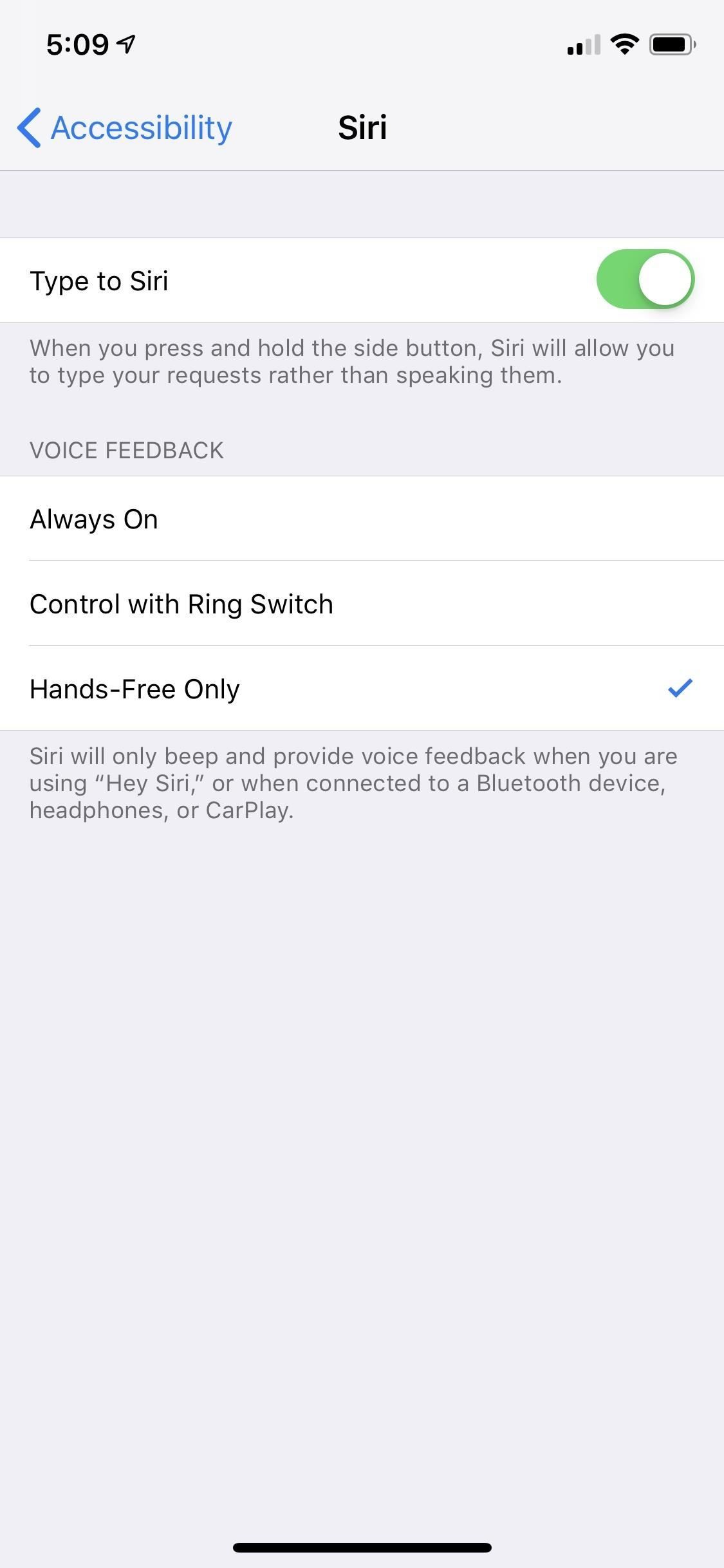
Шаг 4: Введите ваши вопросы к Siri
Тип Siri принимает стандартную кнопку «Домой» или ярлык боковой кнопки для Siri, в зависимости от того, какая у вас модель iPhone, поэтому при следующем нажатии на кнопку «Домой» или «Боковую кнопку» интерфейс Siri будет открываться как обычно, только ваши клавиатура появится сразу. Просто введите свой вопрос, затем нажмите «Готово», чтобы получить ответ от Сири.
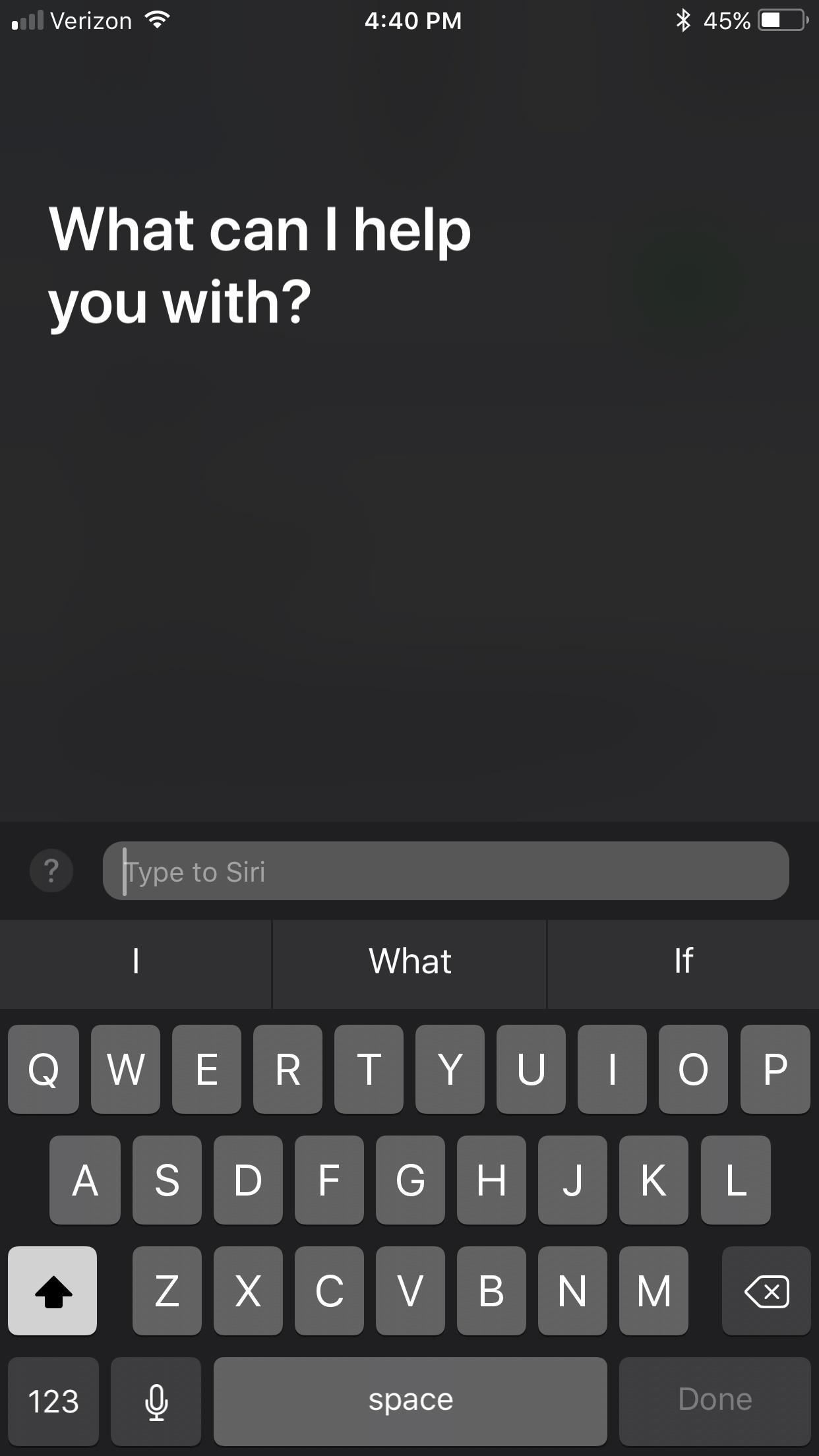
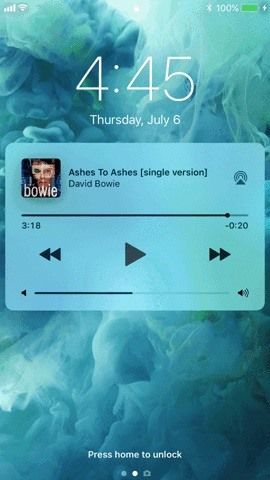
Шаг 5: Используйте диктовку, когда «Тип для Siri» включен
Если вы любите разговаривать с Сири, но также любите печатать с ней (или с ним) наедине, вы можете быть спокойны, зная, что по-прежнему очень легко разговаривать с Сири, когда вы хотите включить «Тип на Сири».
Пока у вас включен режим «Привет, Сири», вы все равно можете использовать этот ярлык для разговора с ней (или с ним). Вы можете включить его в Настройки -> Siri Поиск; просто убедитесь, что «Слушай« Эй, Сири »» включен. Чтобы использовать это на iPhone 5s, 6 или 6 Plus, вам нужно будет подключить его к электрической розетке, в то время как для новых устройств это требование не требуется.
Если вы скажете «Привет, Сири», и ничего больше после этого, Сири отключит тайм-аут и откроет опцию «Тип для Сири» внизу, что удобно, если вам не нравится включение «Нажать для Сири» из-за слишком большого количества случайные триггеры.
Есть одно из этих старых устройств и не подключен к USB-порту? Затем вы можете диктовать свои вопросы через клавиатуру при использовании сочетания клавиш «Type to Siri» Home. Просто нажмите на кнопку микрофона рядом с пробелом, выскажите свое мнение, затем вернитесь к клавиатуре и нажмите «Готово».
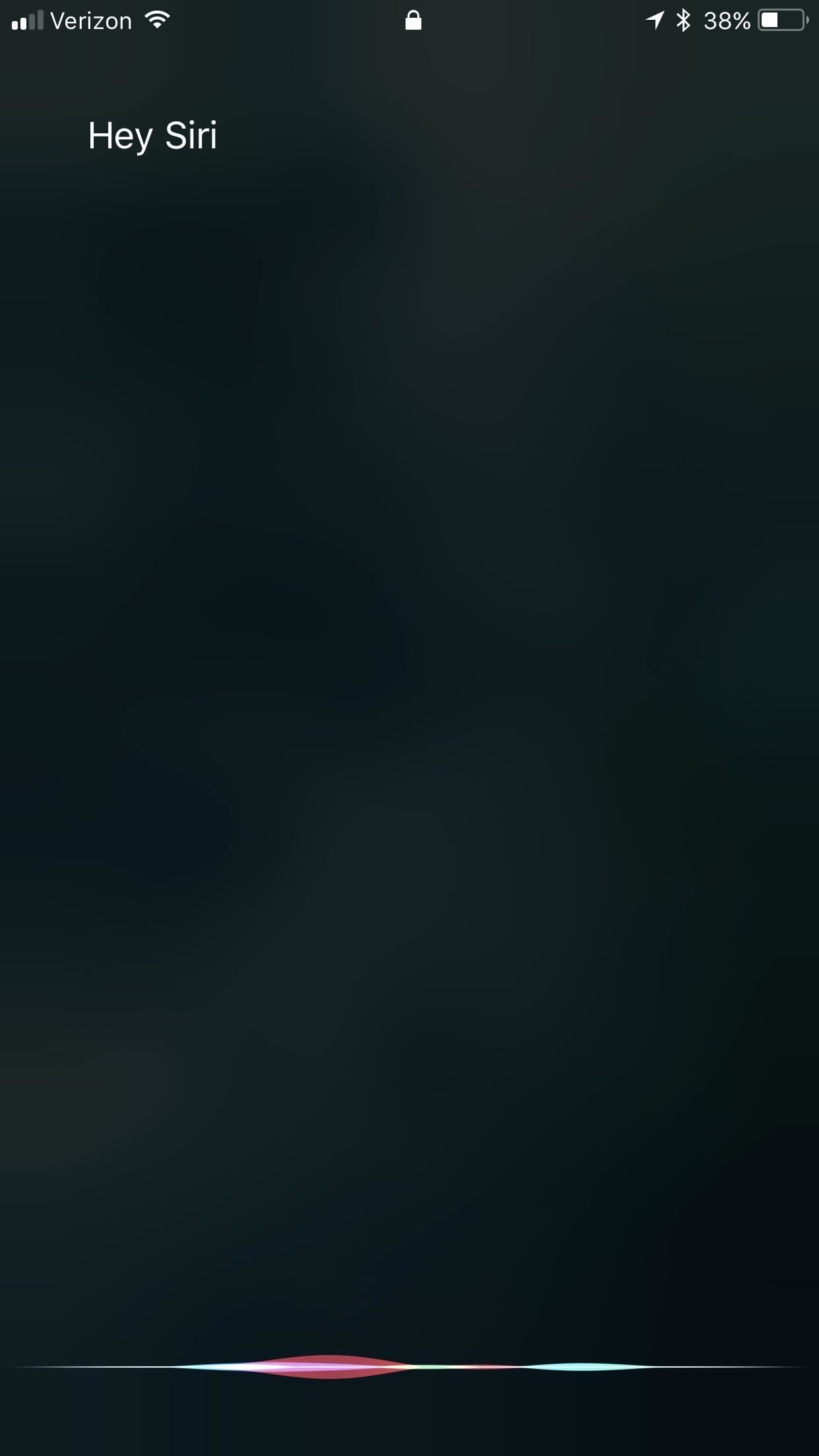
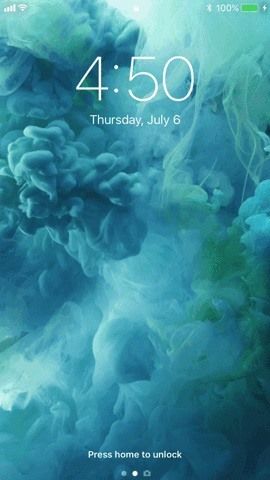
(1) Использование ярлыка «Эй, Сири». (2) Использование инструмента диктовки на клавиатуре.
Для получения дополнительной информации о «Type to Siri» обратитесь к нашему другому руководству.
Оцените статью!
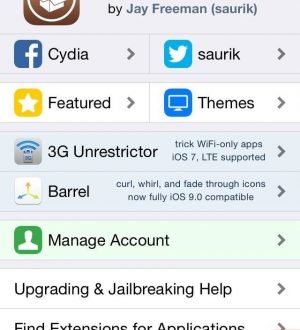
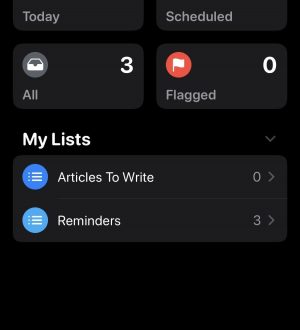

Отправляя сообщение, Вы разрешаете сбор и обработку персональных данных. Политика конфиденциальности.